
Существует аккуратное меню, часто называемое меню Power User или Winx, которое скрыто на рабочем столе Windows 10. Все, что вы предпочитаете называть это, это меню чрезвычайно полезно. Вот что это такое и как его найти.
Что такое меню Power User?
Меню «Пользовательское меню Power», по его наиболее простому, контекстное меню, которое обеспечивает быстрый доступ к некоторым более продвинутым или часто обращающимся к доступам доступа Windows 10. Меню пользователя Power было введено в Windows 8 и перенесено в Windows 8.1, а затем Windows 10 из-за его популярности - с новыми обновлениями и функциями, конечно.
Вот список о том, что на меню «Пользовательское меню Power» по умолчанию вместе с ключом ярлыка, который вы можете использовать для запуска этой программы из меню:
- Приложения и особенности (F): Открывает приложения и AMP; Особенности в приложении настроек.
- Мобильный центр (B): Открывает центр мобильности Windows, место для быстрого регулировки определенных Audial, Visual и настроек аккумулятора.
- Варианты питания (O): открывает Power & AMP; Спи в приложении настроек.
- Просмотрщик событий (V): Открывает просмотрщик событий, который показывает журнал приложений и системных сообщений.
- Система (Y): показывает системную информацию вашей машины в приложении настроек.
- Диспетчер устройств (M): Открывает диспетчер устройств, который позволяет настроить и / или устранить неполадки вашего компьютера.
- Сетевые подключения (W): открывает информацию о состоянии сети в приложении настроек.
- Управление диском (K): Открывает управление диском, что позволяет управлять своими дисками и дисками.
- Управление компьютером (G): Открывает управление компьютером, функция, содержащая инструменты администратора, такие как просмотрщик событий и управление дисками.
- Windows PowerShell (i): запускает PowerShell.
- Windows PowerShell Админ (А): запускает PowerShell как администратор.
- Диспетчер задач (T): Открывает диспетчер задач, который отображает использование ресурсов и статистику процесса.
- Настройки (N): Открывает приложение настроек Windows.
- Файл Explorer. (E): открывает файл Explorer.
- Поиск (ы): открывает поиск Windows и помещает курсор в панель поиска.
- Запустить (R): Открытие запущено, функция, которая позволяет открывать папки и запускать программы с командами.
- Выключите или выделите: (Во-первых, нажмите U, а затем нажмите I, чтобы выйти, спать, вы выключите или R, чтобы перезапустить).
- Рабочий стол (D): минимизирует все.
Вы также можете настроить то, что появляется в меню Power User из приложения настроек, но ваши опции чрезвычайно ограничены. Полная настройка меню Power User требует прокачки и внесения изменений в Реестр Windows Отказ
Но знание того, что на меню Power User не имеет значения, если вы не знаете, как это получить доступ.
Как найти меню пользователя Power
Существует два одинаково простых способа доступа к меню Power User. Если вы поклонник горячие клавиши Затем нажмите Windows + X (отсюда меню NickName «Winx»). Меню Power User откроется.
Другой способ - это просто щелкнуть правой кнопкой мыши меню «Пуск» в левом нижнем углу вашего рабочего стола.
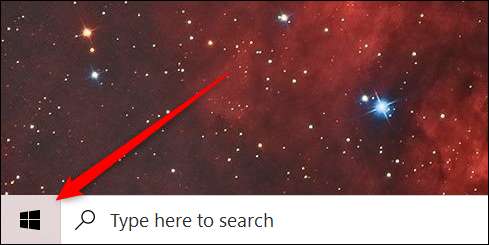
Полное меню Power откроется.

Так что теперь вы знаете, что такое меню Power User и как к нему получить доступ. Microsoft известна Скрытие аккуратных особенностей В его ОС Windows и меню Power User - далеко не единственный.
СВЯЗАННЫЕ С: Что такое папка «режим Бога» в Windows 10 и как я могу это включить?







